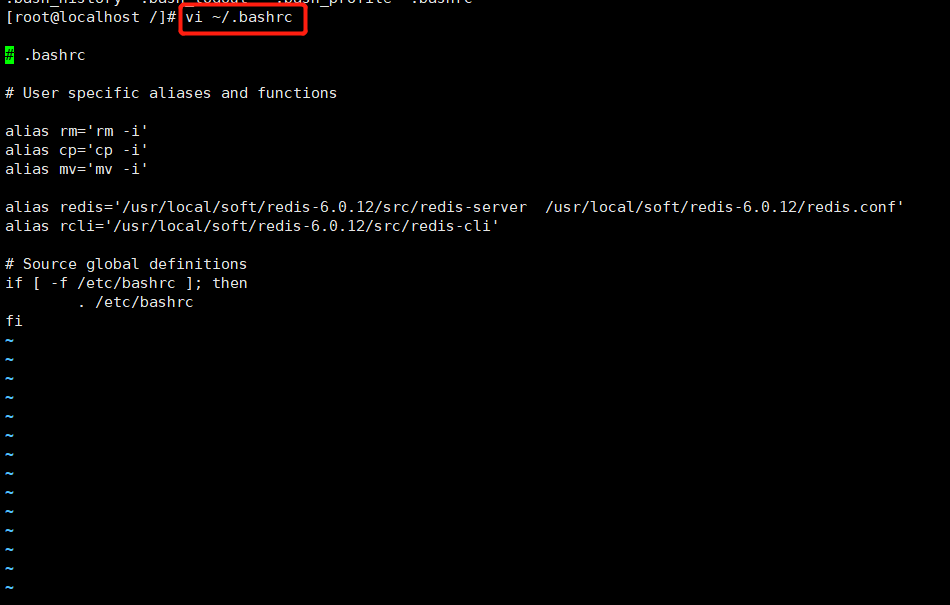常用命令
创建文件
# 1.vi打开或新建文件
vi 文件名
# 2.touch创建文件
touch 文件名
创建文件夹
mkdir 文件名
查看文件/文件夹
ll
ls
#区别:ll是ls -l的别名,ls -l代表“列出文件的详细信息”。
ls命令详解:
-a 列出目录下的所有文件,包括以 . 开头的隐含文件。
-b 把文件名中不可输出的字符用反斜杠加字符编号(就象在C语言里一样)的形式列出。
-c 输出文件的 i 节点的修改时间,并以此排序。
-d 将目录象文件一样显示,而不是显示其下的文件。
-e 输出时间的全部信息,而不是输出简略信息。
-f -U 对输出的文件不排序。
-g 无用。
-i 输出文件的 i 节点的索引信息。
-k 以 k 字节的形式表示文件的大小。
-l 列出文件的详细信息。
-m 横向输出文件名,并以“,”作分格符。
-n 用数字的 UID,GID 代替名称。
-o 显示文件的除组信息外的详细信息。
-p -F 在每个文件名后附上一个字符以说明该文件的类型,“*”表示可执行的普通
文件;“/”表示目录;“@”表示符号链接;“|”表示FIFOs;“=”表示套
接字(sockets)。
-q 用?代替不可输出的字符。
-r 对目录反向排序。
-s 在每个文件名后输出该文件的大小。
-t 以时间排序。
-u 以文件上次被访问的时间排序。
-x 按列输出,横向排序。
-A 显示除 “.”和“..”外的所有文件。
-B 不输出以 “~”结尾的备份文件。
-C 按列输出,纵向排序。
-G 输出文件的组的信息。
-L 列出链接文件名而不是链接到的文件。
-N 不限制文件长度。
-Q 把输出的文件名用双引号括起来。
-R 列出所有子目录下的文件。
-S 以文件大小排序。
-X 以文件的扩展名(最后一个 . 后的字符)排序。
-1 一行只输出一个文件。
--color=no 不显示彩色文件名
--help 在标准输出上显示帮助信息。
--version 在标准输出上输出版本信息并退出。
#蓝色-->目录
#绿色-->可执行文件
#红色-->压缩文件
#浅蓝色-->链接文件
#灰色-->其他文件
ip相关
cd /etc/sysconfig/network-scripts/
#修改网络配置文件 ifcfg-ens32
vi ifcfg-ens32
#重启网络服务
service network restart
#查看ip
ip addr
ifcfg-ens32中修改或添加一下内容:
TYPE="Ethernet"
BOOTPROTO="static" #dhcp改为static(修改)
……
IPADDR="192.168.1.221" #静态IP(增加)
NETMASK="255.255.255.0" #子网掩码(增加)
# PREFIXO="24"
GATEWAY="192.168.1.1" #默认网关,虚拟机安装的话,通常是2,也就是VMnet8的网关设置(增加)
DNS1="114.114.114.114"
DNS2="202.106.46.151"
NM_CONTROLLED="no" #network mamager的参数,实时生效,不需要重启(添加)
ONBOOT="yes" #开机启用本配置,一般在最后一行(修改)
防火墙&&端口
防火墙
#查看防火墙状态
systemctl status firewalld
#或者
service firewalld status
#开启防火墙
systemctl start firewalld
#或者
service firewalld start
#关闭防火墙
systemctl stop firewalld
#或者
service firewalld stop
#若遇到无法开启
#先用:
systemctl unmask firewalld.service
#然后:
systemctl start firewalld.service

端口
#查看某端口是否已开:yes已开启/no未开启
firewall-cmd --query-port=6379/tcp
#添加指定需要开放的端口:
firewall-cmd --add-port=123/tcp --permanent
#重载入添加的端口:
firewall-cmd --reload
#关闭端口开放
firewall-cmd --permanent --remove-port=123/tcp
iptables
#安装iptables-services :
yum install iptables-services
#进入下面目录进行修改:
/etc/sysconfig/iptables
telnet
#安装telnet客户端,服务端,如果不需要安装客户端的话可以直接 yum -y install telnet telnet-server xinetd
yum -y install telnet*
#安装xinetd服务
yum -y install xinetd
#设置xinetd开机自启
systemctl enable xinetd.service
#设置telnet开机自启
systemctl enable telnet.socket
#启动telnet服务
systemctl start telnet.socket
systemctl start xinetd
#查看telnet服务是否启动
netstat -antupl | grep 23
ps -ef | grep xinetd #查看xinetd是否启动
ps -ef | grep telnet #查看telnet是否启动
别名
用于快速执行某个命令
#进入别名配置文件
vi ~/.bashrc
#添加别名,以启动redis服务端和客户端为例
alias redis='/usr/local/soft/redis-6.0.9/src/redis-server /usr/local/soft/redis-6.0.9/redis.conf'
alias rcli='/usr/local/soft/redis-6.0.9/src/redis-cli'
#编译生效
source ~/.bashrc
#编译成功后即可用reids启动redis服务端,用rcli进入redis客户端